Iki Administratorius
Temos yra neatskiriama „Microsoft Windows“ operacinių sistemų dalis. Jie nuėjo ilgą kelią nuo „Windows 7/8“ ir „Windows 10“. Čia šiame straipsnyje aš jums parodysiu, kaip tai padaryti pakeisti temas „Windows 10“. Temos yra derinamos su gražiais tapetais, odomis ir fonais, taip pat žymeklio stiliais. „Windows 10“ yra iš anksto įdiegtos temos, kurias galite laikas nuo laiko perjungti, kad jūsų sistema atrodytų šviežia ir nauja. Jūs taip pat turite galimybę atsisiųsti temas iš oficialios „Microsoft“ svetainės. Šaltinyje yra daugiau nei 300 įdomių temų ir vaizdinių stilių, iš kurių galima rinktis.
Kaip pakeisti temą „Windows 10“
1 žingsnis - pirmiausia eikite į savo darbalaukį ir dešiniuoju pelės mygtuku spustelėkite bet kur tuščioje vietoje. Po to pasirodys meniu. Tiesiog spustelėkite meniu apačioje esantį suasmeninimą.

2 žingsnis - Dabar spustelėkite temomis kairiajame meniu ir tada spustelėkite temos nustatymai dešinėje
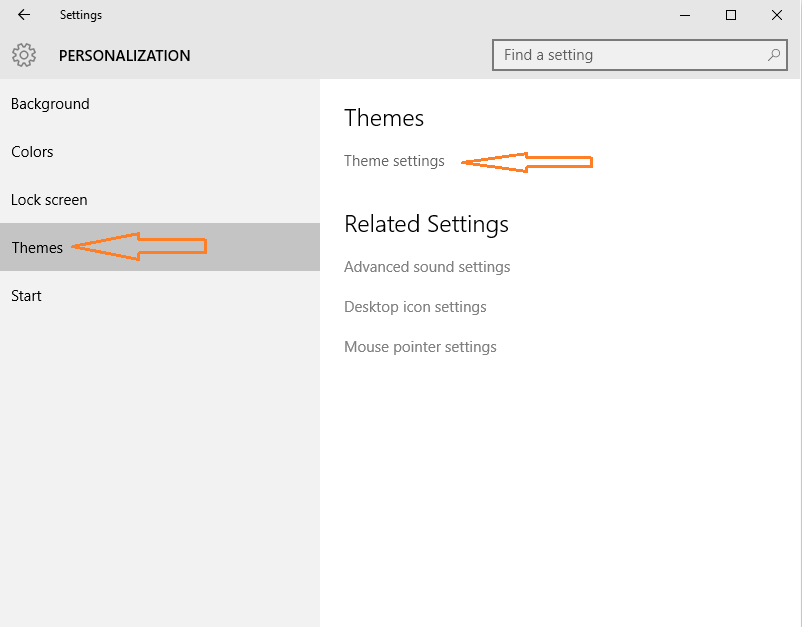
3 žingsnis - Pasirinkite norimą temą ir išsaugokite ją. Sėkmingai pakeitėte temą.

„Windows 10“ iš anksto įdiegtos labai ribotos temos. Norėdami rasti daugiau temų, apsilankykite „Microsoft“ svetainėje, kur yra daugiau nei trys šimtai nuostabių temų variantų. Tiesiog atsisiųskite temą į savo sistemą, spustelėkite ir įdiekite jas.
Jūs taip pat turite galimybę atsisiųskite ir įdiekite temą iš oficialios „Microsoft“ svetainės čia
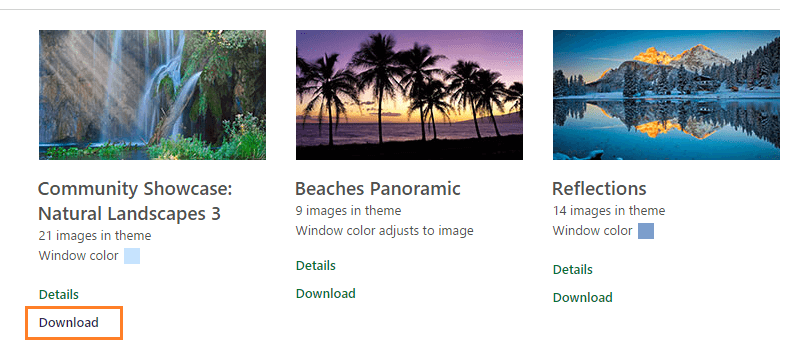
Kur išsaugoti atsisiųstą „Windows 10“ temą
Atsisiuntę tema, tiesiog nukopijuokite temą ir įklijuokite ją į žemiau pateiktą aplanką.
C: \ Windows \ ištekliai \ temos \

Patekę į aplanką, galite tiesiog jį spustelėti, kad galėtumėte tiesiogiai kreiptis ir iš čia.


